Surface 3D Release 2 (рус) - Программа для создания стереограмм
Описание
Surface 3D Release 2 - лучшее автоматическое создание объёмных стереограмм.Данная программа обеспечивает различные инструменты для дизайна стереограммы, создания картинки и финального оформление 3D изображения.
Теперь Вы запросто сможете взять и сделать любые стереограммы от начала до конца в Surface 3D Release 2.
Более того, данная программа полностью русифицирована!
+ Bonus! Библиотека текстур.
С чего начать?
Добро пожаловать в Surface 3D Release 2 .
Сейчас Вы познакомитесь как можно просто и легко самому создать простую объемную стереограмму, всего за 5 шагов.
Наслаждайтесь этим!
Шаг 1: Краткий обзор
Запустим программу Surface 3D Release 2.

После запуска программы у Вас появиться такое меню:
Выбираем "Начать Surface 3D Release 2", теперь Вы должны увидеть следующее окно:
Чтобы создать стереограмму, Вам понадобиться две вещи:
Карта глубины, которая представляет информацию о глубине скрытого изображения для стереограммы, и
[banner_centerrs] {banner_centerrs} [/banner_centerrs]
Текстура, которая обеспечивает 3D изображения текстурами, чтобы вычислить информацию о глубине.
После запуска Surface 3D Release 2 Карта глубины загружается автоматически.
Для переключения между "Картой глубины", "Текстурой" и Финальным "Оформлением" используют три кнопки, расположенные в верхнем правом углу окна программы.

Текущее местонахождение обозначено цветной кнопкой, в то время как другие кнопки тусклые.
Кнопка "Оформление" сначала недоступно, потому что она работает только после создания стереограммы.
Шаг 2: Создание объектов
Информация о глубине для скрытого изображения представлена шкалой яркости с 256 серыми тонами.
Черный (0) для самого глубокого воспринятого уровня финальной стереограммы.
Белый (255) самая близкая часть заключительной стереограммы.
Уровни глубины между черно-белым распределяются на шкале яркости.
Surface 3D Release 2 использует векторную графику для того, чтобы проектировать Карту глубины. Единственный графический вектор, например, прямоугольник, называют объектом в Surface 3D Release 2.
Чтобы создать объект прямоугольник, в нижнем левом углу выделено (окрашено оранжевым) Простые Фигуры, Нажмите на первую кнопку (символ прямоугольника) и переместите курсор мыши в центр рабочего изображения Карты глубины. Нажмите левую кнопку мыши и тяните курсор к правому нижнему углу рабочего изображения Карты глубины.
Отпустите кнопку мыши, чтобы закончить процесс создания объекта.
Теперь рабочее поле Карты глубины должно быть похожим на это:
Шаг 3: Перемещение, редактирование и изменение размеров объекта
Чтобы переместить объект прямоугольника в центр Карты Глубины, переместите курсор мыши в пределах прямоугольника и нажмите левую кнопку мыши.
Держите кнопку мыши и переместите курсор, пока прямоугольник не переместится приблизительно в центр рабочего поля Карты глубины. Отпустите кнопку мыши, и объект останется в его новом положении.
Теперь создайте объект овала (рядом с объектом прямоугольника на «Простые фигуры») тем же самым способом, которым Вы создали объект прямоугольника выше.
В правом нижнем углу Вы увидите свойства фигуры, в нашем случае овала. Щелкните на изменить объект, Диалог Объект овал появляется.
Потяните ползунок Изменение Глубины приблизительно 120 и выйдите из диалога кнопкой Принять.
Теперь переместите объект эллипса в центр Карты глубины.
Более подробно о лечении, профилактике и восстановлении зрения Вы можете узнать здесь.
Вы можете выбирать объекты, нажимая на них. Выбранный объект обозначен 8 маленькими квадратиками вокруг него.
Эти квадратики называют «ограничивающими прямоугольниками».
Карта глубины закончена, и мы создадим Текстуру для нашей объёмной диаграммы.
Шаг 4: Создание текстуры.
Переключитесь на Текстуру, нажимая на кнопку Текстура (кнопка в верхнем правом углу программы Surface 3D Release 2.
Вид экрана Текстуры подобно виду Карты глубины.
Нажмите на первую кнопку в меню «Создать» (слева после главного меню), чтобы создать текстуру из случайных точек.
Диалог текстуры из случайных точек появляется.
Удостоверьтесь, что Вы находитесь в вкладке «Цветная», и тяните ползунки «Красный», «Зеленый» и «Синий» по максимуму направо.
В правом окошке «Предварительный просмотр» должен быть похожим на это:
Нажмите OK, чтобы выйти из окна.
Шаг 5: Создаем Стереограмму
Нажмите кнопку в главном меню «построить – построить стереограмму» или воспользуйтесь клавишей F9.
Оформление теперь доступно.
Поздравляем! Вы создали свою первую стереограмму в Surface 3D Release 2!
Чтобы увидеть скрытое изображение, Вам потребуется специальная техника.
Как смотреть стереограммы и как научиться их видеть, Вы можете прочитать здесь.
Заключительные комментарии
Увеличьте свою стереограмму, добавляя больше объектов к рабочему полю «Карта глубины» или добавляя вторую текстуру к рабочему полю "Текстура".
Желаю Вам удачи!
Искренне Ваш,
Михаил Титов.
Все файлы на сайте, прежде чем выкладываются, проверяются на вирусы. Поэтому мы даем 100% гарантию чистоты файлов.




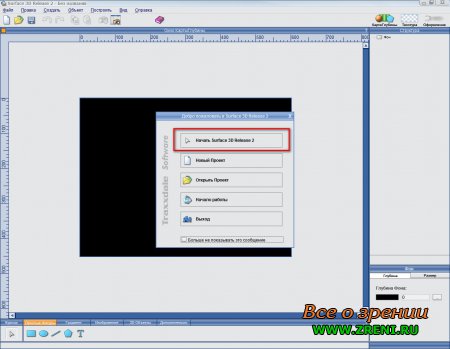
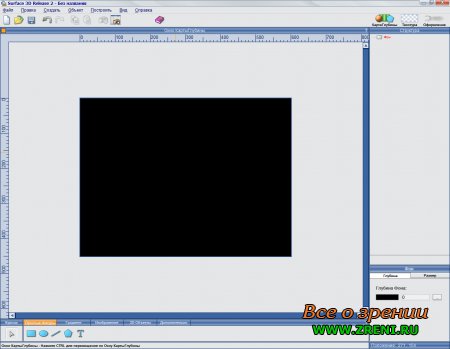
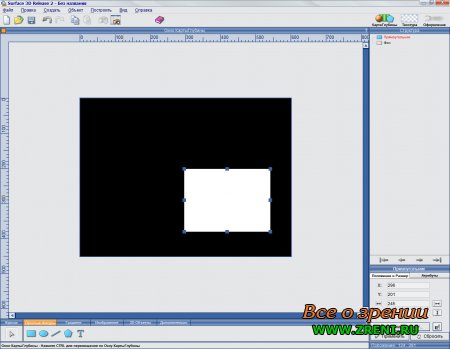
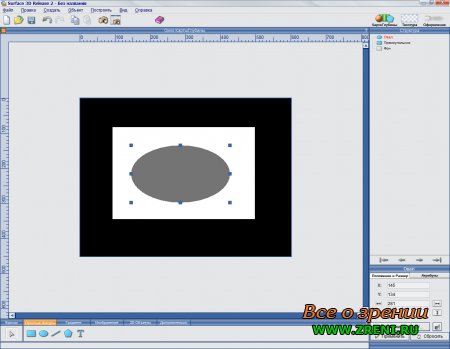
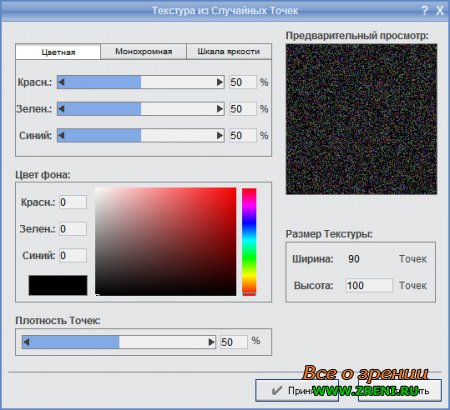
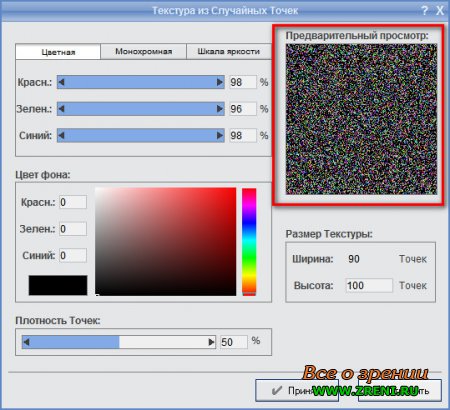
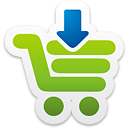
Комментариев 2